Fonction console.log Angular
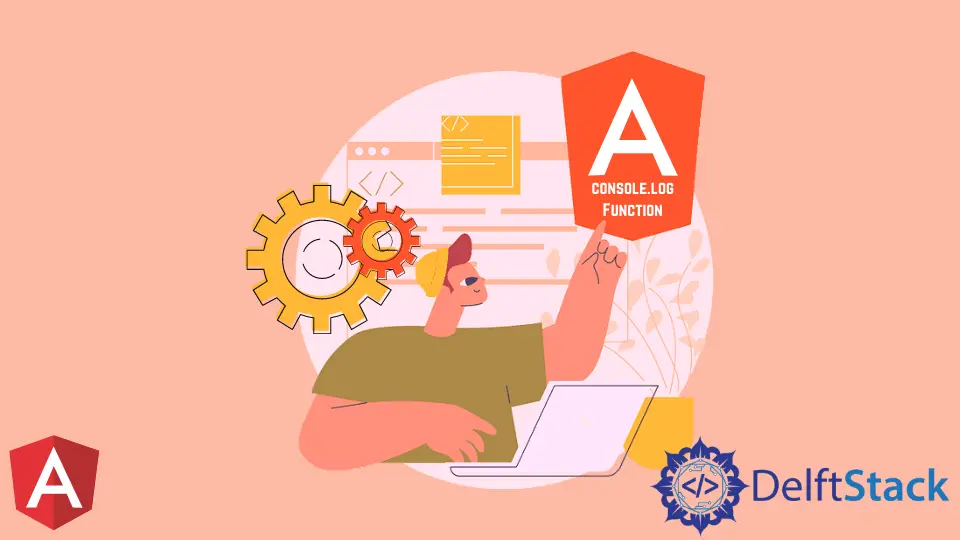
Cet article abordera le concept complet de la console.log Angular.
la fonction console.log dans Angular
console.log est une fonction JavaScript qui enregistre les messages sur la console du développeur ou la console du navigateur sur la page Web.
Cette méthode aide les développeurs Angular en les informant des erreurs, des avertissements et de ce qui se passe lors de l’exécution de leur code.
Il est utilisé pour déboguer une application Angular, identifier les problèmes de performances et résoudre les problèmes avec des bibliothèques tierces ou d’autres dépendances.
Nous pouvons accéder à cette fonction en ouvrant les outils de développement sur n’importe quel navigateur et en naviguant vers l’onglet Console. Nous pouvons également le trouver dans Android Studio dans Affichage > Fenêtres d'outils > Autre > Console.
Les messages console.log sont toujours écrits avec un horodatage, un niveau et un message entre parenthèses. Le message dépendra du type de journal.
Le niveau peut être l’un des suivants.
Debug: ceci est à des fins de débogage et doit être évité si possible.Error: une erreur d’exécution s’est produite et arrêtera l’exécution de votre code jusqu’à ce que vous la corrigiez.Info: Ceci est à titre informatif et n’arrêtera pas l’exécution de votre code.
Avant d’écrire un code en utilisant console.log, il faut d’abord créer un nouveau projet Angular en tapant les commandes suivantes dans le terminal.
ng new my-project
cd my-project
ng serve
Ensuite, nous ouvrons notre navigateur et allons à http://localhost:4200/, où nous verrons un écran vide.
Maintenant, écrivons du code en utilisant console.log dans Angular.
Code TypeScript :
import { Component } from '@angular/core';
@Component({
selector: 'my-app',
templateUrl: './app.component.html',
styleUrls: [ './app.component.css' ]
})
export class AppComponent{
console = console;
}
Code HTML:
<h2>Example of Angular Console log</h2>
<p>
press F12 and then run the code
</p>
{{ console.error('It will show up an error') }}
{{ console.log('It will show up logging') }}
Cliquez ici pour vérifier la démonstration en direct du code ci-dessus.
Muhammad Adil is a seasoned programmer and writer who has experience in various fields. He has been programming for over 5 years and have always loved the thrill of solving complex problems. He has skilled in PHP, Python, C++, Java, JavaScript, Ruby on Rails, AngularJS, ReactJS, HTML5 and CSS3. He enjoys putting his experience and knowledge into words.
Facebook